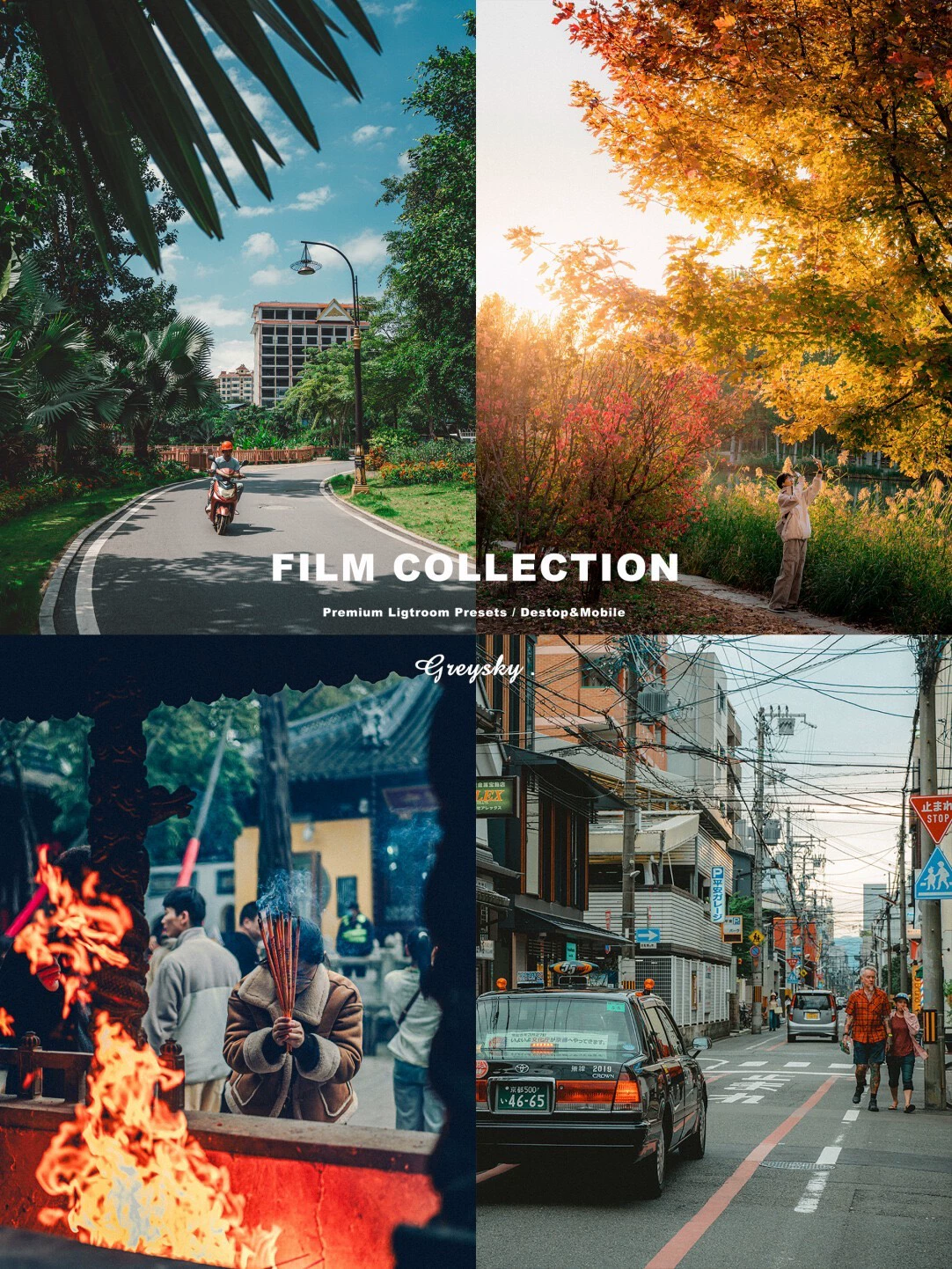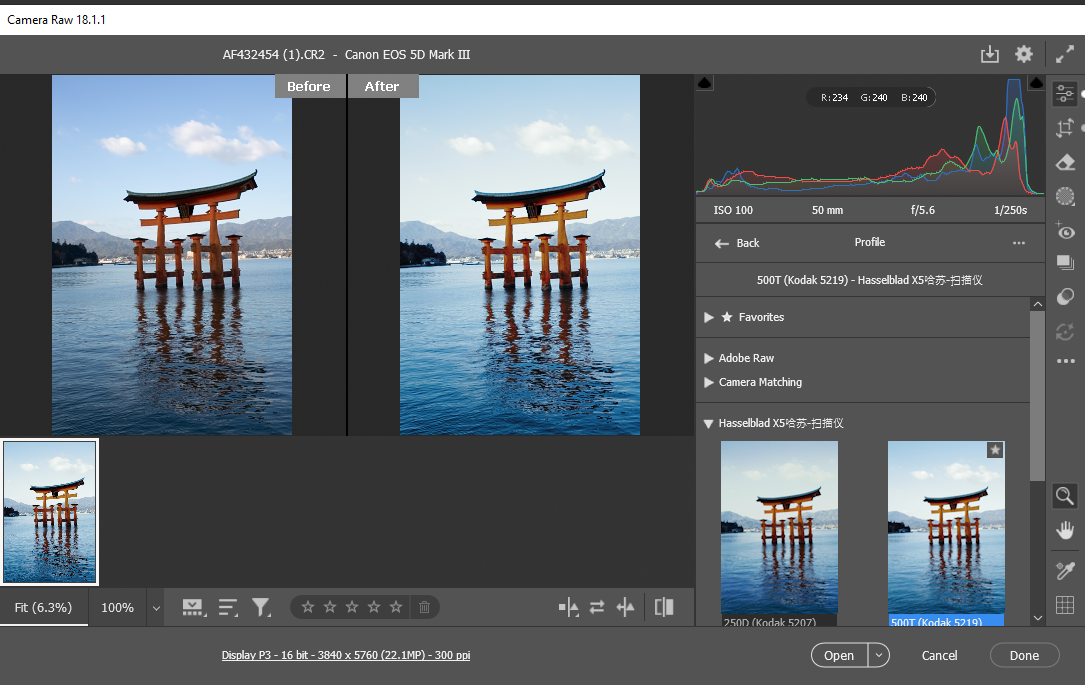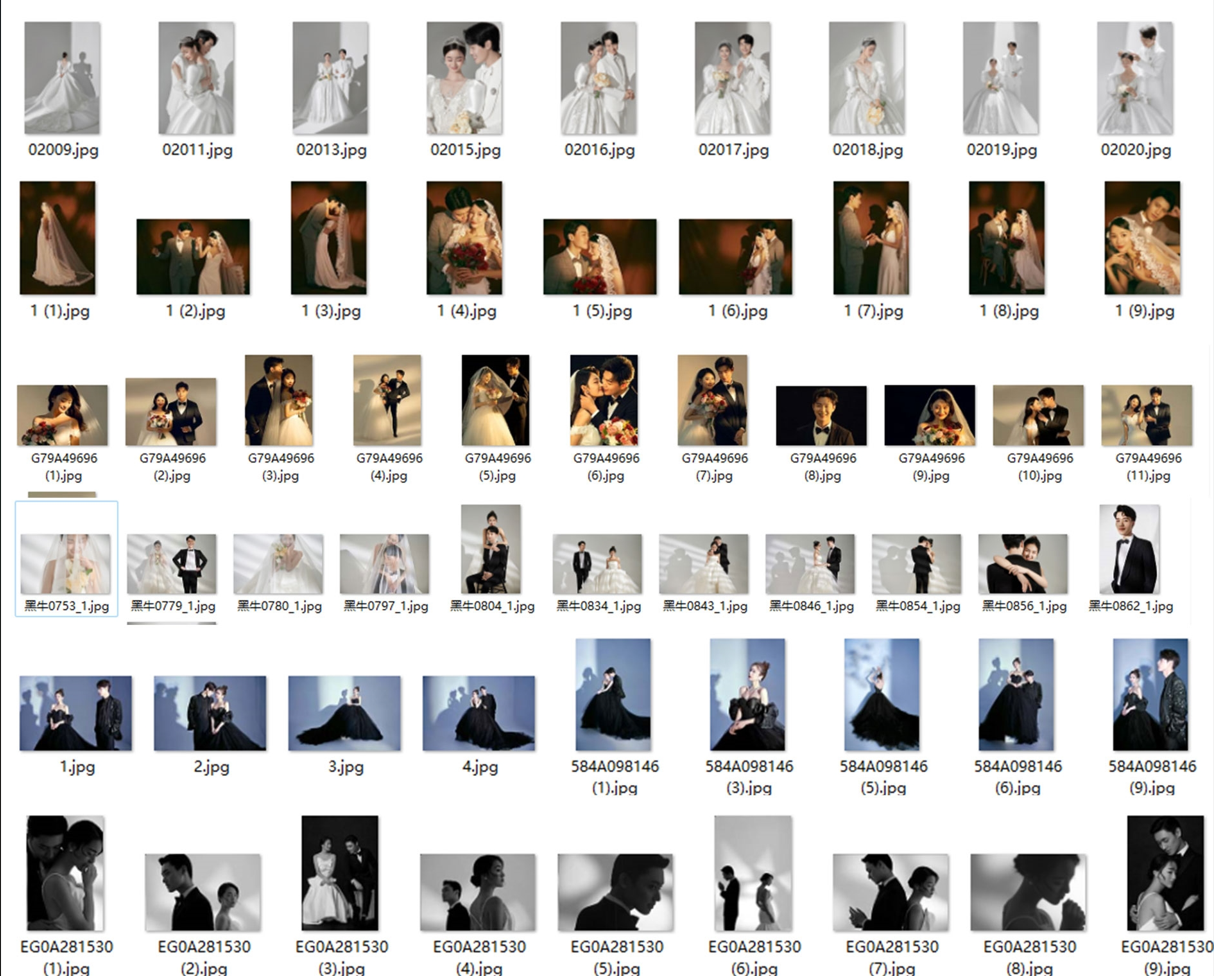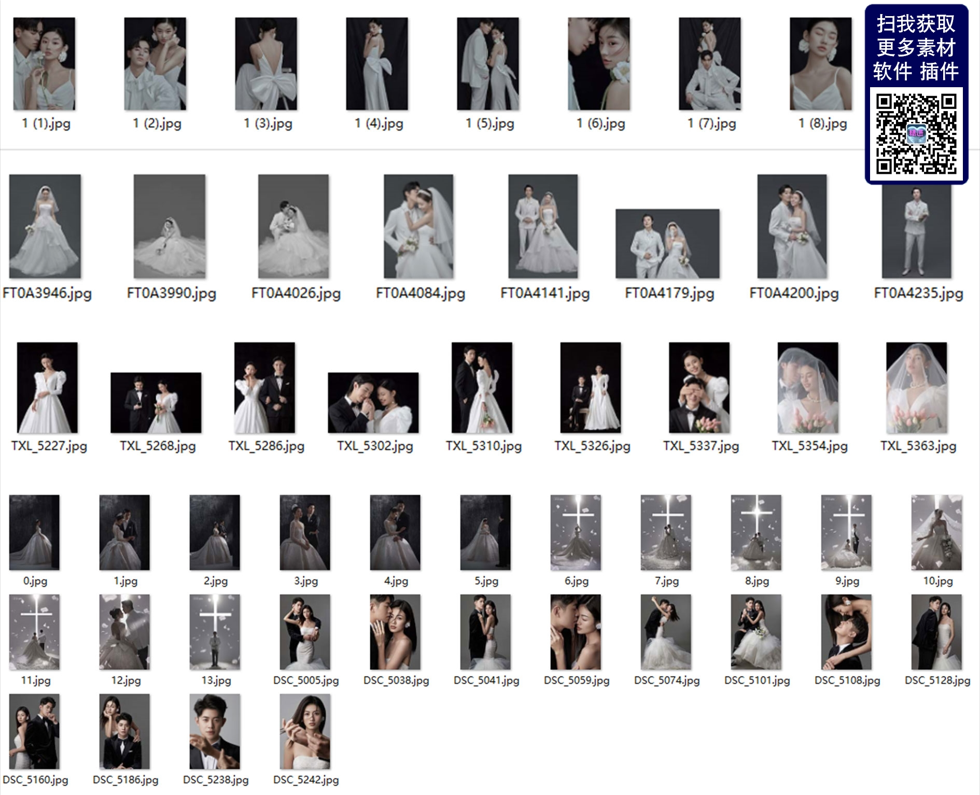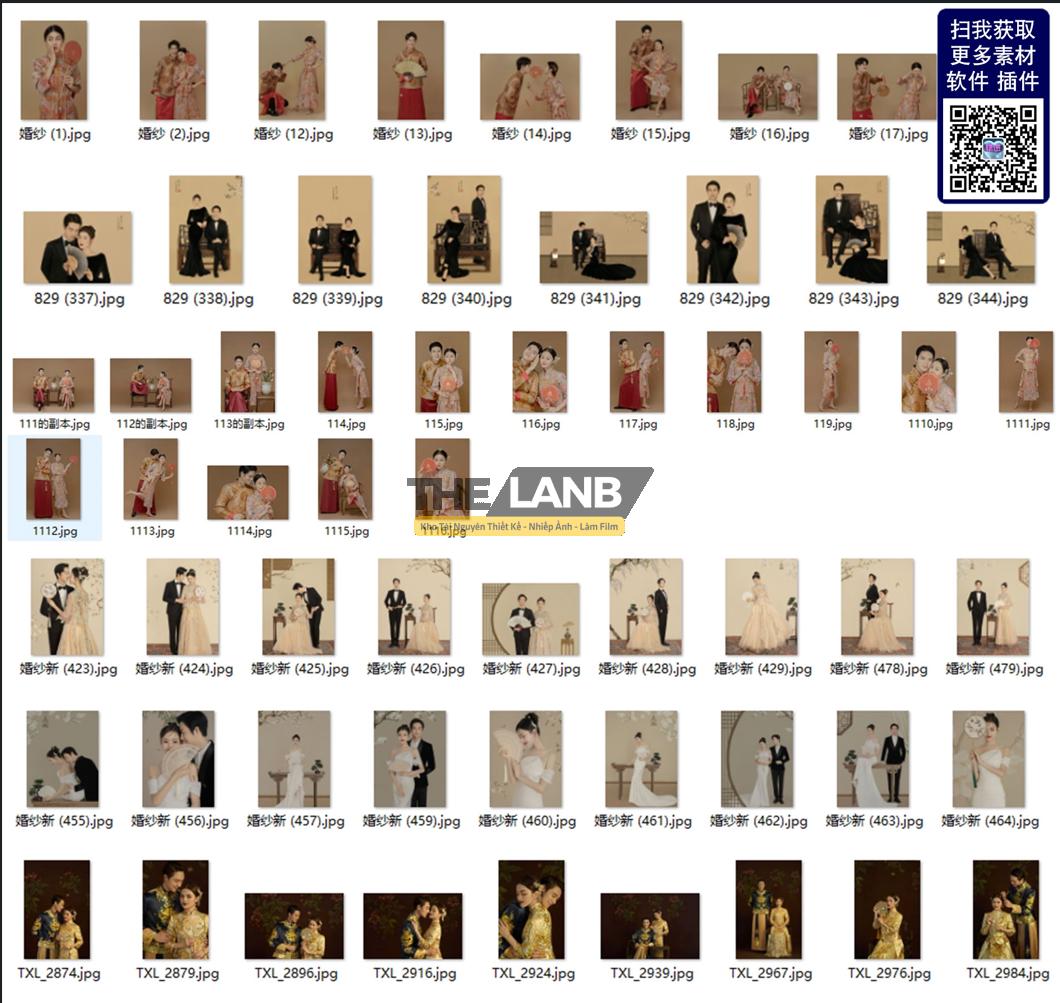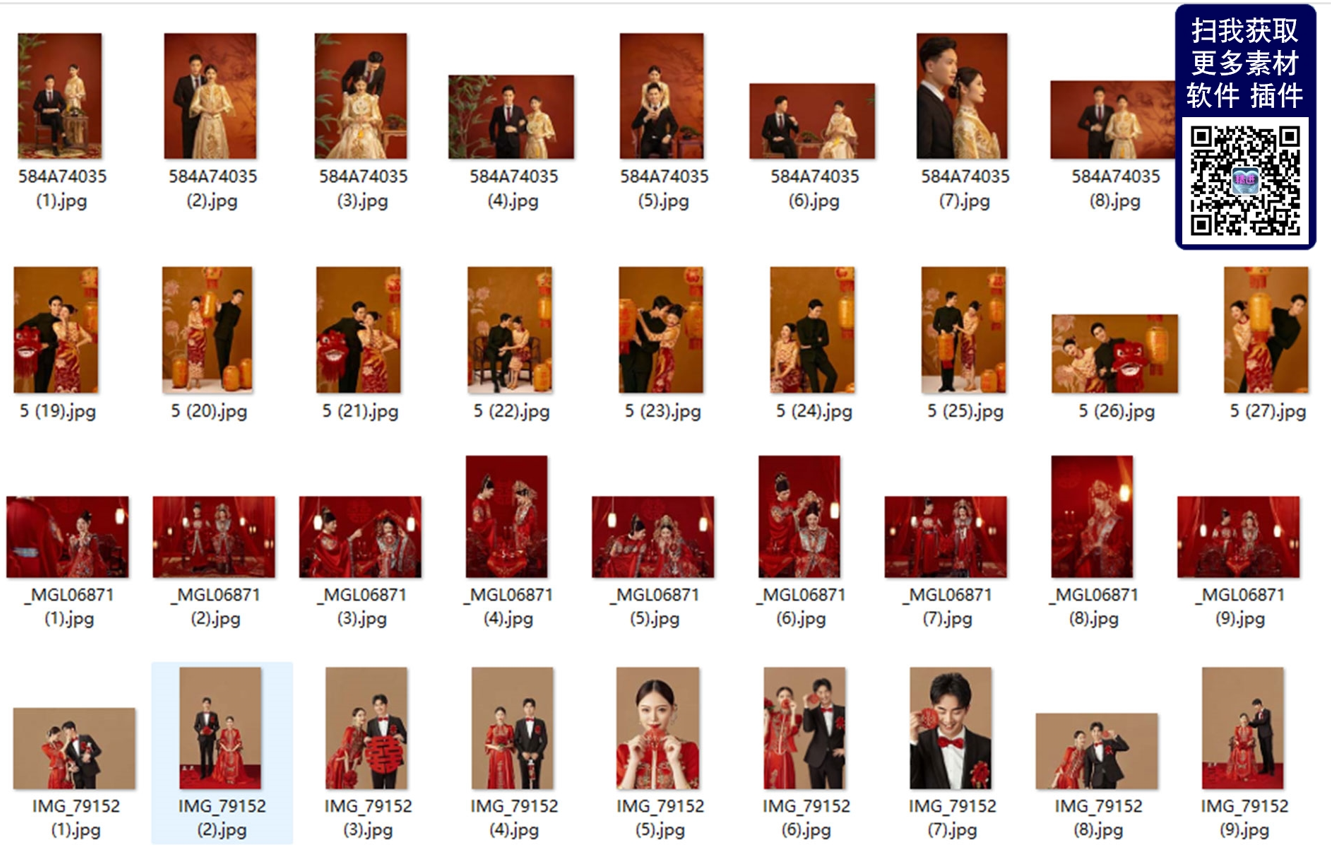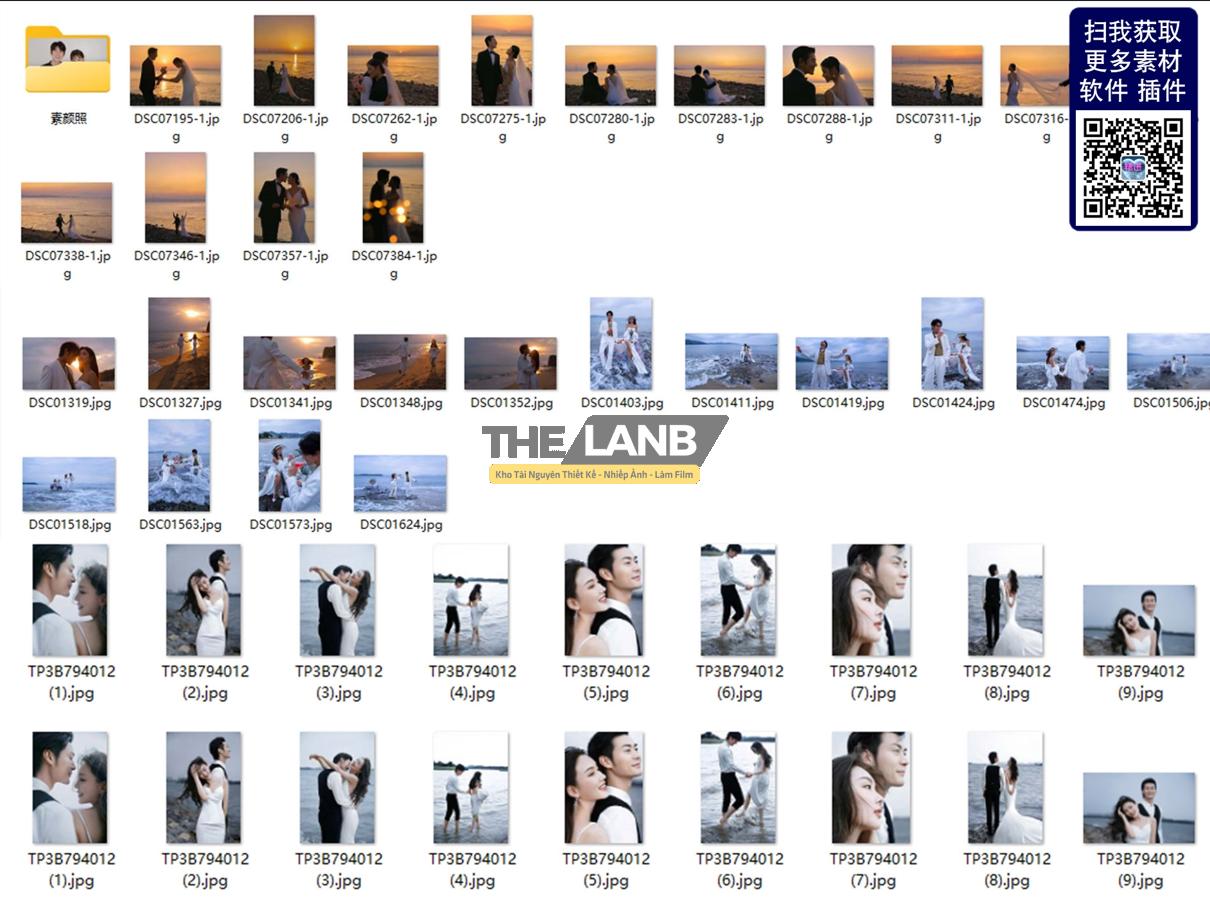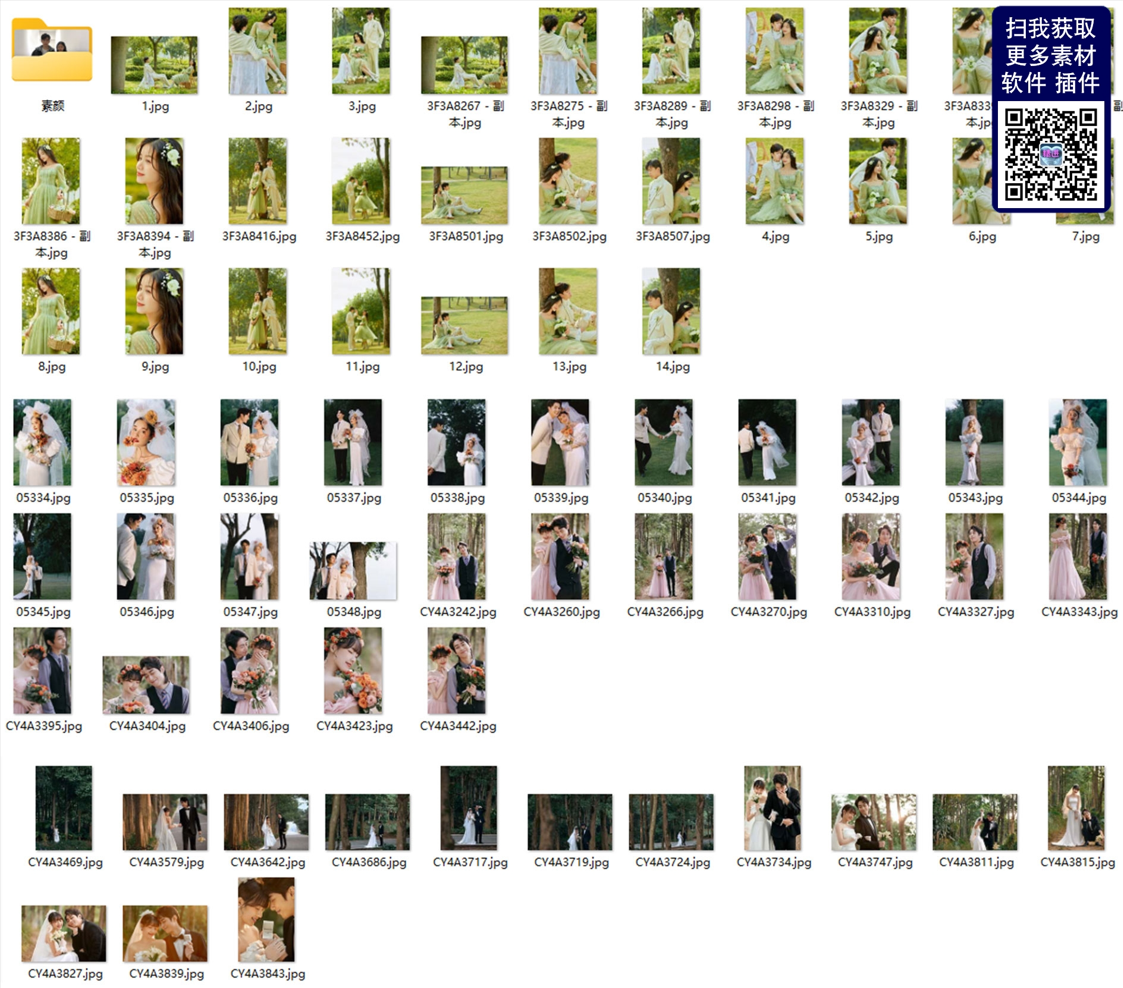Đầu tiên, bạn cần chuẩn bị các tệp preset có tone màu bạn ham thích, các tệp này có thể tìm kiếm giản đơn trên website thelanb.com, thường là file đuôi xmp hoặc lrtemplate. Sau khi đã tải presets vào một folder, chúng ta sẽ tiến hành chu trình sau:
Bước 1: Mở bất kì một phiên bản Lightroom nào, có khả năng là phiên bản Adobe Lightroom classic 2020, import một ảnh tự chọn (nếu không hề có ảnh, bạn sẽ không kích hoạt được panel Presets).
Bước 2: Chuyển từ tab Library sang Develop, panel Presets sẽ hiển thị (hoặc bạn có khả năng vào Window > chọn Panels > chọn Presets).
Bước 3: Nhìn vào hộp thoại Presets, chọn dấu (+) > chọn Import Presets để thêm presets vừa tải ở ngoài.
Bước 4: Chọn các file presets bạn mong muốn dùng > click Import. Các file presets sẽ tự động cập nhật vào Lightroom mà không luôn phải reset máy.
Cách import preset Lightroom bằng điện thoại
Bước 1: Tải preset tệp DNG về máy.
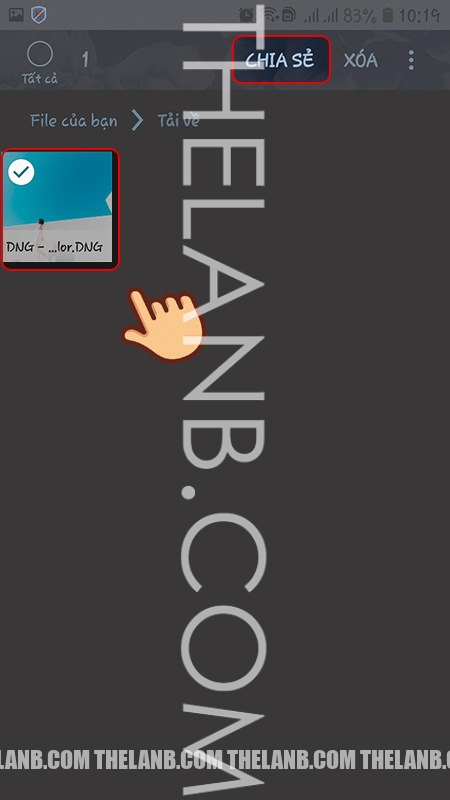
Bước 2: Chọn chia sẻ tệp và chọn Add to Lr.
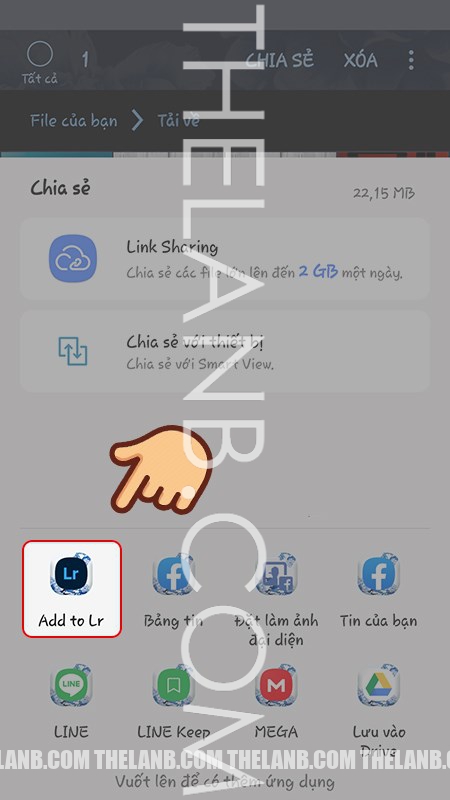
Bước 3: Mở ảnh chứa preset vừa chia sẻ trong Lightroom, chọn dấu ba chấm ở góc trên bên trái màn hình và chọn Copy Settings.
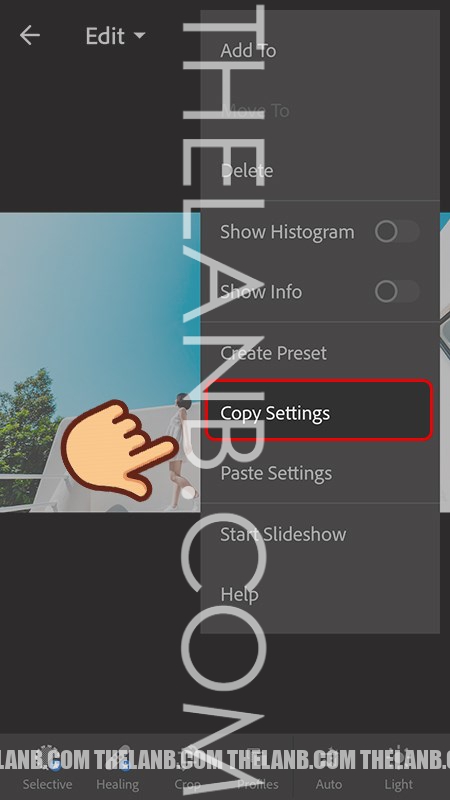
Bước 4: Chọn dấu tích ở góc trên cùng. Đây chính là những thao tác đã được sử dụng trong preset mẫu mà khi sử dụng có thể được ứng dụng lên tấm ảnh của bạn.
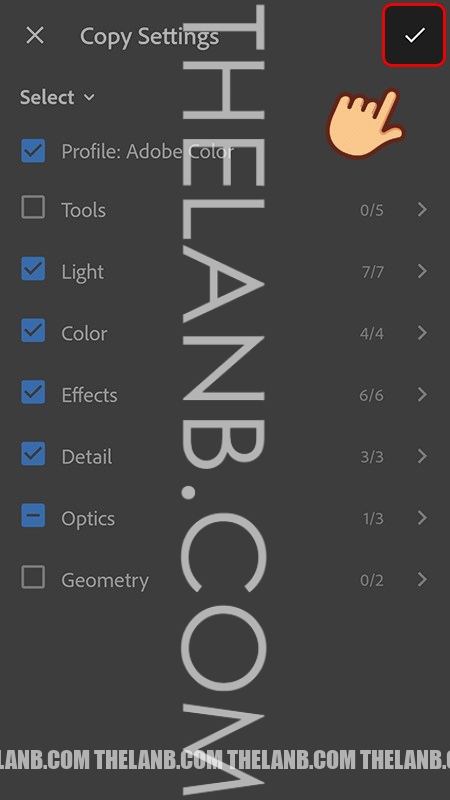
Bước 5: Mở ảnh muốn thêm preset và chọn dấu ba chấm ở góc trái màn hình, chọn Paste Settings. Hình ảnh của bạn đã được thêm preset rồi!
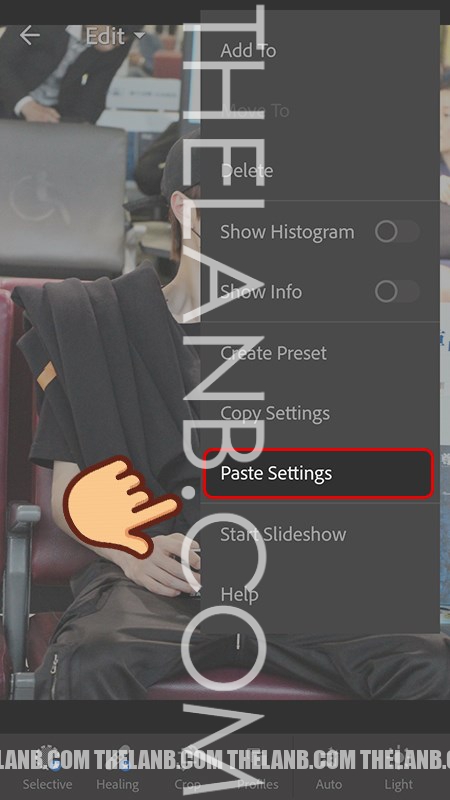
Sản Phẩm Vừa Mới Cập Nhật
- [VShare PSD] 05 Background PSD Đẹp Chủ Đề Trung Thu Nhẹ Nhàng
- [VShare Preset] 06 Tone Màu Phong Cách Bắc Âu Tối Giản Cho Ảnh Nội Thất (XMP/LR)
- [VShare Preset] Preset Lightroom Chân Dung Ngược Sáng 5 Tone Trong Trẻo Hàn Quốc (XMP/LR)
- [VShare Preset] Preset Karra Leigh X Dawn Charles – Gói Màu Nhẹ Nhàng Cho Lightroom & ACR (Fix Link)
- [VShare Preset] 22 Tone Màu Ấm Nóng Dành Cho Ảnh Chụp Phong Cách Mông Cổ (XMP/CUBE)
Bài viết cùng chủ đề:
-
Hướng Dẫn Cách Import Profile XMP Vào Lightroom & Photoshop (Camera Raw) Đơn Giản Nhất
-
[VShare Tài Liệu] 44 Mẫu Ảnh Cưới Hàn Quốc Phong Cách Ánh Sáng – Bóng Tối File Chất Lượng Cao
-
Hướng Dẫn Chi Tiết: Cách Áp Dụng LUTs Thủ Công Trong Photoshop (Dành Cho Người Mới Bắt Đầu)
-
[VShare Khoá Học] Khóa học “Phiên Bản Nâng Cao Toàn Cầu Về Màu Sắc” Từ NAG Lão sư Hỏa Sài (Việt Sub)
-
[VShare Khoá Học] Khóa học Nhiếp Ảnh Chân Dung 2025 – Tạo Dáng & Thực Chiến Có Việt Sub Dễ Hiểu
-
[VShare Khoá Học] Chụp Ảnh Cưới Của NAG Phí Vận Sơn – Toàn Bộ Bí Quyết Nghề Nghiệp (Việt Sub kèm preset)
-
[VShare Khoá Học] Khoá Học Ngắn Về Tiền Kỳ, Hậu Kỳ Và Hiểu Về Màu Sắc Khi Dùng Preset (Việt Sub kèm Preset)
-
[VShare Preset] Bộ Preset Nikon Workshop – 9 Hiệu Ứng Màu Fujifilm Cổ Điển (NP3/NKA)
-
[VShare Tài Liệu] 118 Bộ Ảnh Cưới Studio Phong Cách Hàn Quốc Chuyên Nghiệp Chất Lượng Cao (10GB)
-
Hết Đau Đầu Với File .TMP Khi Dùng Photoshop, Illustrator – Bí Mật Ít Ai Biết Khiến Bạn Dọn Mãi Không Sạch!
-
[VShare Tài Liệu] 20 Bộ Ảnh JPG Mẫu Phong Cách Dân Quốc Công Bút Cho Studio
-
[VShare Tài Liệu] Mẫu Ảnh Cưới Trung Quốc Tone Màu Đỏ – 93 Mẫu JPG Cổ Điển Sang Trọng (10GB)
-
[VShare Tài Liệu] 37 Mẫu Concept Ảnh Cưới Trung Quốc – Biển & Bãi Cát Lãng Mạn
-
[VShare Tài Liệu] 131 Mẫu Ảnh Cưới Studio Trung Quốc Tham Khảo Mới Nhất 2025 (19GB)
-
[VShare App] Công cụ xóa hoàn toàn thông báo đỏ “Adobe không phải bản quyền”(WIN)
-
[VShare Khoá học] Flex Trình Bố Cục: Khóa Học Nhiếp Ảnh “Đỉnh Của Chóp” Từ NAG Trung Quốc (Việt Sub)